视频截图,是指在指定视频特定的位置进行图像截取,并生成图片文件。
应用场景
- 视频封面:可快速选出精彩的画面作为封面,节省人力资源,提高视频上新速度。
视频截图自定义预设
-
登录 对象存储,选择具体空间,左侧导航栏点击【任务与工作流 -> 预设集管理】,切换到【视频截图】列表页面。
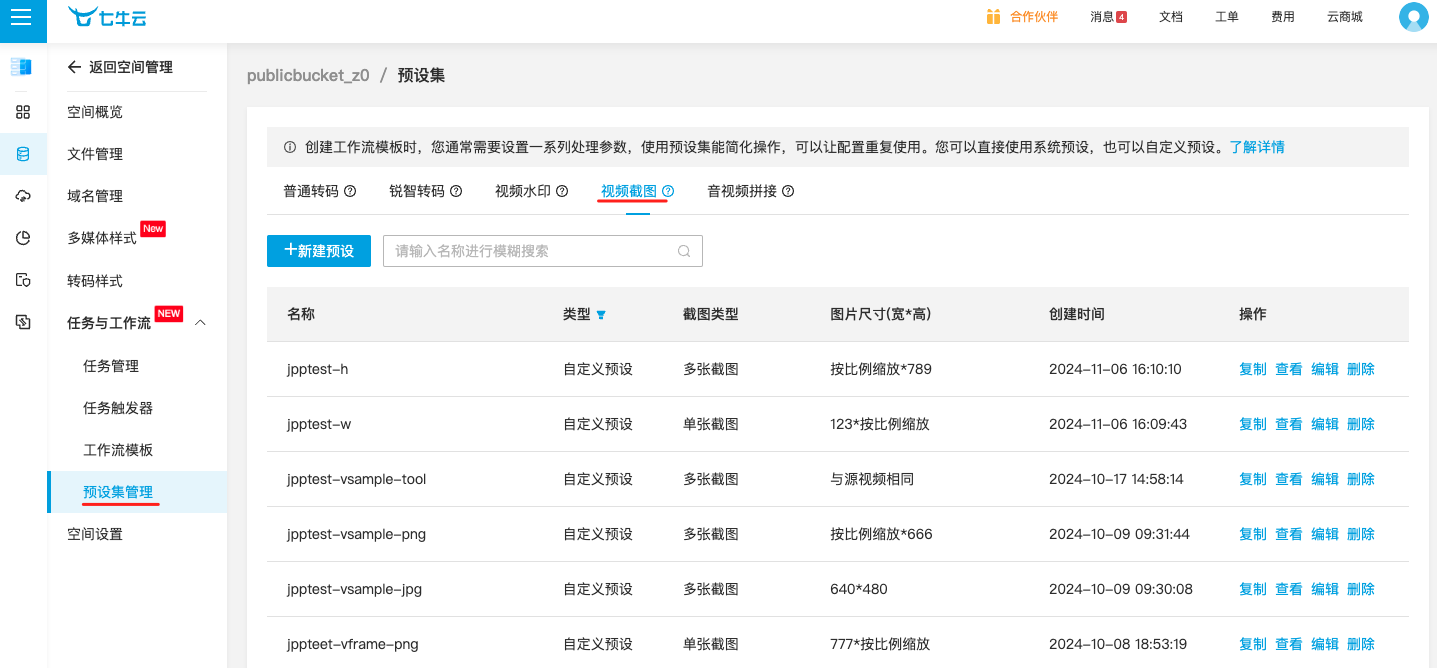
-
点击右上角的 新建预设 按钮。
-
进入 添加视频截图设页,配置相关参数。
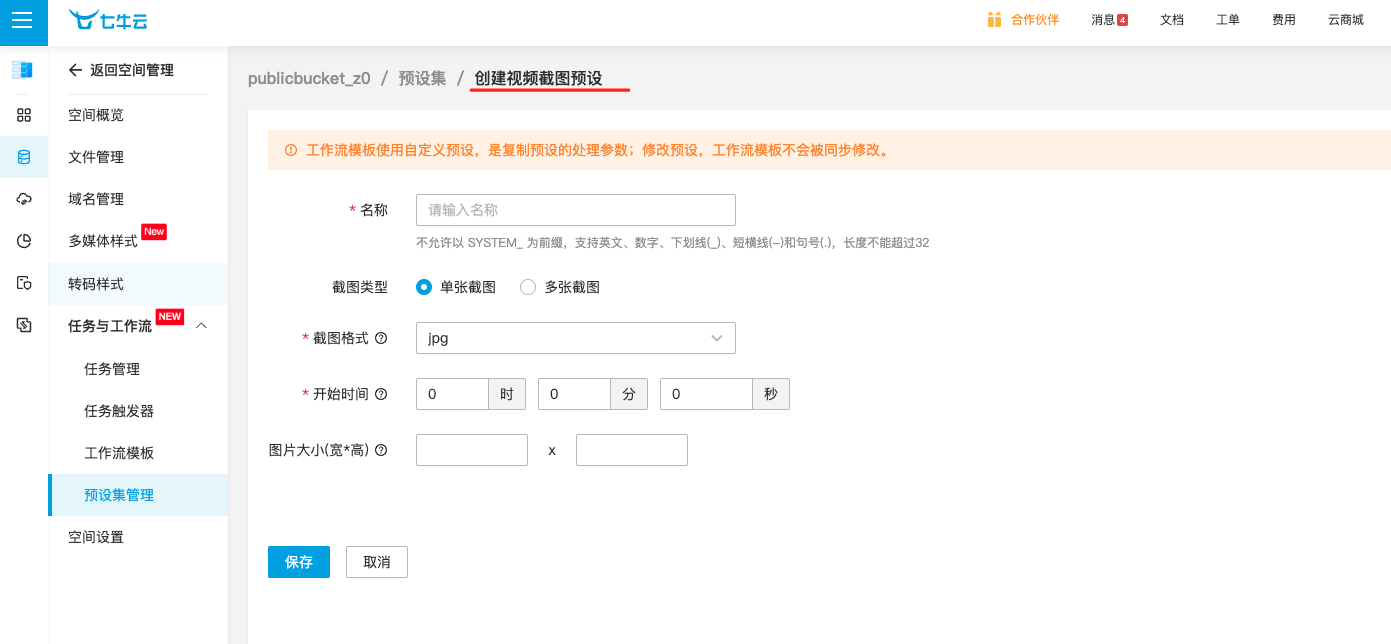
-
单击保存,完成视频截图预设的创建。
创建成功后,您可以在自定义预设列表中对新建的预设进行 查看、编辑、复制、删除 操作。
详细参数说明如下表所示
视频截图,提供两种截图方式,如下:
1.单张截图
| 参数 | 必填 | 说明 |
|---|---|---|
| 截图格式(format) | 是 | 输出的目标截图格式,支持jpg、png |
| 开始时间(offset) | 是 | 指定截取视频的时刻,单位:秒,精确到毫秒。 |
| 图片大小(w×h) | 否 | 指定截图分辨率,格式为宽 x 高 ,长边取值范围[1,3840]的整数,短边取值范围[1,2160]的整数。 • 宽、高都为空时,则和原视频保持一致 • 宽为空,高不为空,则按高的值对原视频等比例缩放 • 宽不为空,高为空时,则按宽的值对原视频等比例缩放 • 宽、高都不为空时,则根据宽、高来缩放 |
2.多张截图
| 参数 | 必填 | 说明 |
|---|---|---|
| 截图文件名 | 是 | 指定各张截图的资源名格式,可自定义文件名:支持魔法变量或自定义字符串;魔法变量引用格式为 ${var}、$(var); 示例:源文件:file.mp4,截图文件名:$(keybase)$(count) .png。最后得到类似:file000001.png,……,file000006.png 命名的截图文件。 |
| 截图格式(format) | 是 | 输出的目标截图格式,支持 jpg、png 两种格式 |
| 截图方式 | 支持以下两种截帧方式: 1. 自定义截帧间隔:从截帧开始时间点到结束时间,按照设定的时间间隔,每隔一段时间输出一张截帧图片。 2. 平均截帧:按照您设定的截帧数量,从截帧开始时间点到结束时间,按平均间隔截取图片。 |
|
| 截图间隔时间(interval) | 否 | 截图方式为 自定义截帧间隔 时设置。 自定义截帧间隔默认值为5秒,指定采样间隔,单元:秒 • 请输入正整数,值不超过100 |
| 截帧数量(frames) | 否 | 截图方式为 平均截帧 时设置。 从截帧开始时间点到结束时间,按平均间隔截取的图片数量。 |
| 开始时间(ss) | 是 | 采样总时,单位:秒,精确到毫秒 • 时:不超过50;分:不超过59;秒:不超过59 |
| 结束时间(t) | 是 | 指定截取视频的时刻,单位:秒,精确到毫秒 • 时:不超过50;分:不超过59;秒:不超过59 |
| 图片大小(w×h) | 否 | 指定截图分辨率,格式为宽 x 高 ,长边取值范围[1,3840]的整数,短边取值范围[1,2160]的整数。 • 宽、高都为空时,则和原视频保持一致 • 宽为空,高不为空,则按高的值对原视频等比例缩放 • 宽不为空,高为空时,则按宽的值对原视频等比例缩放 • 宽、高都不为空时,则根据宽、高来缩放 |
视频截图系统预设
| 截图类型 | 预设名称 | 截图格式(format) | 开始时间(offset) | 宽*高(w×h) |
|---|---|---|---|---|
| 单张截图 | 预置单张截图 | jpg | 00时00分01秒 | 和源视频保持一致 |
视频截图预设使用
您可以使用创建好的视频截图预设,将其添加至工作流模板中,用于后续的任务处理。
- 创建工作流模板时,您通常需要设置一系列处理参数,使用预设集能简化操作,可以让配置重复使用。
文档反馈
(如有产品使用问题,请 提交工单)